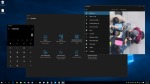Как включить темную тему оформления (Dark Theme) в Windows 10
Многие уже знают о наличии в последней операционной системе Windows 10 от Microsoft темной темы оформления, которую в настройках пока нигде нельзя включить. Сегодня появилась новость о том, что в грядущем летнем обновлении Windows 10 она станет наконец доступна в настройках платформы, но что делать, если попробовать ее хочется уже сейчас, а вы до сих пор не знаете, как это сделать.
Многие, кто ее уже активировал на своем компьютеры темную тему, очень довольны и не собираются переходить на стандартную светлую тему оформления, поэтому для тех, кто еще не знает, как же активировать ее, мы решили рассказать пошагово, как она включается несложными манипуляциями в реестре ОС.
Как включить темную тему оформления в Windows 10
- Запустите редактор реестра Regedit (введите в поиск в меню Пуск)
- Перейдите к ключу HKEY_LOCAL_MACHINE \ SOFTWARE \ Microsoft \ Windows \ CurrentVersion \ Themes\ Personalize
- Если у вас отсутствует ключ Personalize, то в левом окошке нажмите по папке Themes правой кнопкой мыши и выберите Новый -> Ключ, создав ключ Personalize.
- Создайте в Personalize значение DWORD (32 бита) с названием AppsUseLightTheme, оставив в нем значение 0.
- То же самое повторите для HKEY_CURRENT_USER \ SOFTWARE \ Microsoft \ Windows \ CurrentVersion \ Themes \ Personalize. Необходимо создать там DWORD AppsUseLightTheme со значением 0, а если Personalize отсутствует, то создать его и там.
Все, вам осталось только выйти из системы под вашим логином, а потом вновь авторизоваться и вы увидите в элементах оформления интерфейса темную тему Windows 10.
Комментарии
Какая жуть. Такая же жуть, как светлый интерфейс, только темный. Особенно радует "эффективное" использование пространства в окне "Настройки". Хотя к внедрению темной темы это не относится, конечно же.
mshewzov писал:
Особенно радует "эффективное" использование пространства в окне "Настройки".
Т.е. вы предлагаете любое свободное место забить чем-нибудь?
Про UX что-нибудь слышали, не?
vleschenko писал:
Про UX что-нибудь слышали, не?
А вы? UX там и не пахло - 99% пустого пространства и 9 одинаковых значков с парой строк текста выносят мозг нормальному человеку. Хоть бы цветными плитками их там выделили, если уж на дизайнере сэкономить решили.
Интересно, какой экран такую тему выдержит. А вообще, сделали бы розовые буквы для эмо, для готов белые буквы, там для еще каких-нибудь субкультур.
Так оно и раньше включалось, только в некоторых приложениях, кнопки управления окном сливались с фоном.
mshewzov писал:
Особенно радует "эффективное" использование пространства в окне "Настройки".
Меня тоже бесит "мобильная" ориентация винды, да и ещё с прокруткой в настройках на декстопе, самое не рациональное использование место. Было нормальное "панель управление" и всё испортили.
По теме
- Как просто отложить обновление до Windows 10 October 2020 Update
- Как установить Windows 10 October 2020 Update прямо сейчас
- Отключение интеграции локального поиска Windows 10 с Bing
- Включение клавиатуры Windows 10X в инсайдерской сборке Windows 10
- Включаем новое меню Пуск в Windows 10 2004
- Как обойти блокировку установки майского обновления Windows 10 (версия 2004) по настройкам?
- Бесплатное обновление до Windows 10 с Media Creation Tool
- Как закрывать всплывающее окошко громкости в Windows 10 и быстро устанавливать громкость для разных приложений
- Как посмотреть на скругленные углы в интерфейсе Windows 10 May 2019
- Как установить Windows 10 May 2019 Update

 6879
6879